VLC media player是一款功能强大的视频解码播放器,支持跨平台进行使用。有小伙伴知道VLC media player如何修改字幕字体大小吗,这里小编就给大家详细介绍一下VLC media player修改字幕字体大小的方法,有需要的小伙伴可以来看一看。
操作方法:
1、双击打开软件,点击上方菜单栏中的"工具"。

2、接着点击下方选项列表中的"偏好设置"。
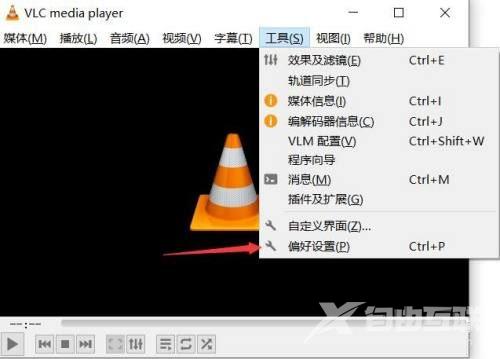
3、然后在打开的窗口界面中,点击上方中的"字幕/OSD"选项卡。
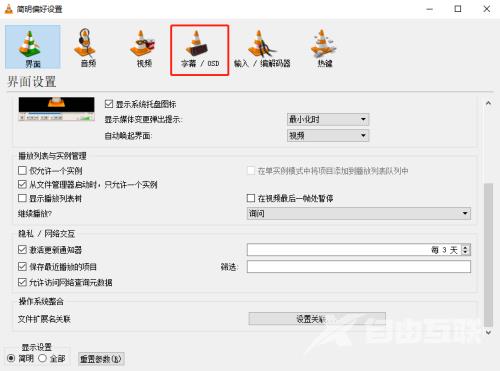
4、找到其中的"字体大小",点击选项框的下拉按钮。
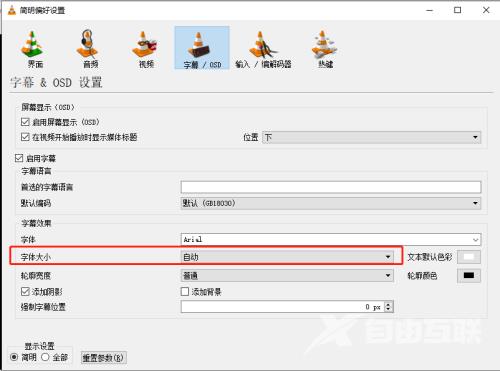
5、在下方给出的选项列表中选择合适的字体大小。
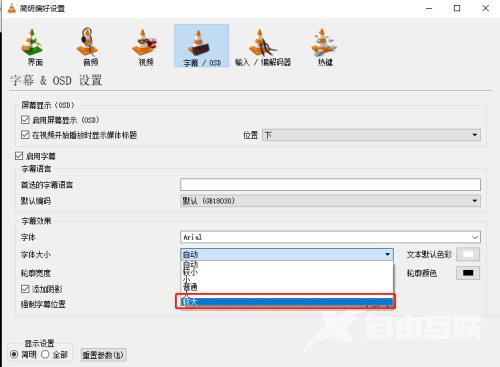
6、最后点击"保存"按钮即可。
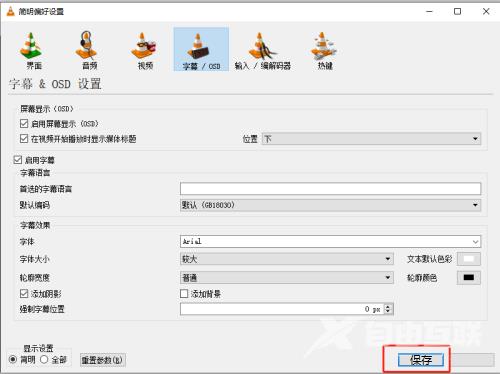
郑重声明:本文由网友发布,不代表盛行IT的观点,版权归原作者所有,仅为传播更多信息之目的,如有侵权请联系,我们将第一时间修改或删除,多谢。
